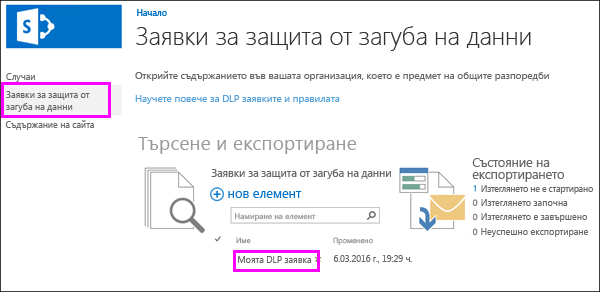Организациите трябва да защитават поверителна информация, като например финансови данни и лична информация (ИПИ), и да предотвратяват неволното й разкриване. С заявка за предотвратяване на загуба на данни (DLP) в SharePoint Server 2016 или 2019 можете да намерите поверителна информация в колекциите от сайтове на вашата организация, които се отнасят до общи отраслови разпоредби.
С DLP заявката можете да визуализирате резултатите от търсенето, да настроите добре заявката и да експортирате и изтеглите резултатите. С DLP заявка можете да видите какво и къде съществува поверителна информация, да разберете по-добре рисковете и да определите какво и къде е съдържанието, от което вашите правила за DLP трябва да ви помогнат да защитите.
Преди да започнете
Създавате DLP заявки в центъра за откриване на електронни данни – колекция от сайтове, където можете да използвате разрешения, за да контролирате кой може да преглежда поверителната информация. DLP заявките работят по същия начин като заявките за откриване на електронни данни и изискват същите разрешения.
Първо трябва да създадете колекцията от сайтове на центъра за откриване на електронни данни, да добавите потребители към колекцията от сайтове и да добавяте потребители към всяка колекция от сайтове, където трябва да правят заявки и да преглеждат поверителна информация.
Препоръчваме ви да създадете група за защита за вашия екип за съответствие и след това да добавите подходящите потребители към групата за защита. След това можете да дадете разрешения на групата за защита, а не на отделни потребители.
Стъпка 1: Създаване на центъра за откриване на електронни данни
Администратор с разрешения за централното администриране трябва да създаде колекцията от сайтове на центъра за откриване на електронни данни.
-
В централното администриране > управлението на приложения > създаване на колекции от сайтове.
-
На страницата Създаване на колекция от сайтове попълнете формуляра, включително следните опции:
-
Под Избор на шаблон > enterprise > изберете шаблона център за откриване на електронни данни.
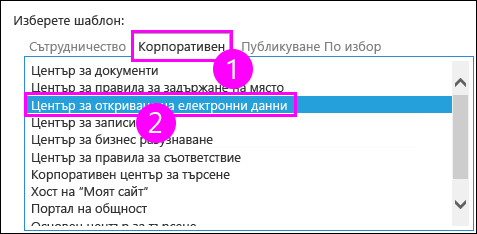
-
Въведете администратор на основната и вторичната колекция от сайтове. Тези хора могат да добавят потребители към колекцията от сайтове на центъра за правила за съответствие, както е описано по-долу.
-
Стъпка 2: Даване на разрешения на центъра за откриване на електронни данни
Администраторът на колекция от сайтове трябва да добави потребители към групата Собственици на колекцията от сайтове на центъра за откриване на електронни данни.
-
Отидете в колекцията от сайтове на центъра за откриване на електронни данни > изберете Настройки (икона на зъбно колело) в горния десен > Сайт Настройки.
-
На страницата "Настройки", > под Потребители и разрешения >разрешения за сайт.
-
Изберете групата Собственици на центъра за откриване на електронни данни > на лентата изберете Даване на разрешения, > въведете групата за защита или потребителите, > Споделяне.
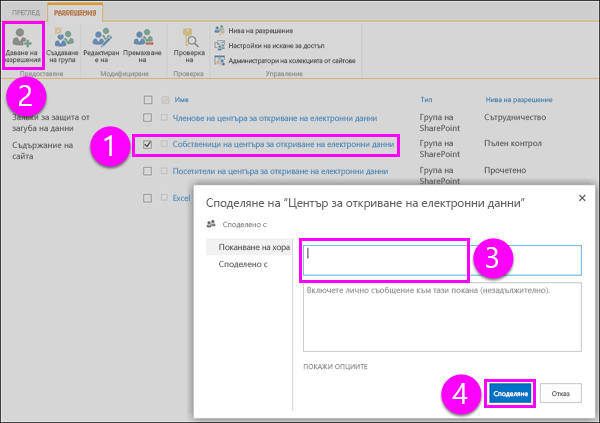
Стъпка 3: Даване на разрешения на всяка колекция от сайтове, която може да съдържа поверителна информация
Хората, които създават DLP заявки, също се нуждаят от разрешения за собственик за всяка колекция от сайтове, която трябва да зададете. Това е различно от правилата за DLP, тъй като създаването и присвояването на правила не изисква да имате разрешения да преглеждате или изтегляте цялото съдържание.
Има две опции: даване на разрешения на ниво уеб приложение или даване на разрешения за всяка колекция от сайтове поотделно.
Даване на разрешения на ниво уеб приложение
Уеб приложението е уеб сайт Internet Information Services (IIS), който действа като контейнер за колекциите от сайтове, които създавате. За всяко уеб приложение, което съдържа колекции от сайтове с поверителна информация, която трябва да направите, можете да създадете потребителски правила, които дават пълен достъп до групата за защита, съдържаща вашия екип за съответствие.
-
В централното администриране > управление на уеб приложения.
-
Изберете уеб приложение, > на лентата, изберете Потребителски правила >Добавяне на потребители.
-
Напускане на зони като (Всички зони) > Напред > под Потребителивъведете групата за защита > изберете Разрешения за пълен контрол > Готово.
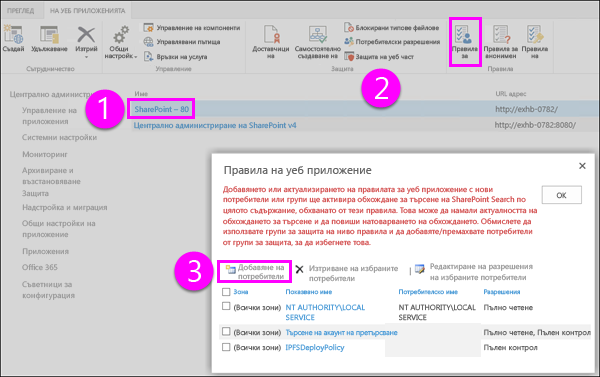
Даване на разрешения на ниво колекция от сайтове
Добавете групата за защита към групата Собственици за всяка колекция от сайтове, която съдържа поверителна информация, която трябва да заявите. За всяка колекция от сайтове направете следното:
-
Отидете на сайта от най-високо ниво в колекцията от сайтове, > изберете Настройки (икона на зъбно колело) в горния десен > Сайт Настройки.
-
На страницата "Настройки", > под Потребители и разрешения >разрешения за сайт.
-
Изберете групата Собственици > лентата, изберете Даване на разрешения, > въведете групата за защита или потребителите, > споделяне.
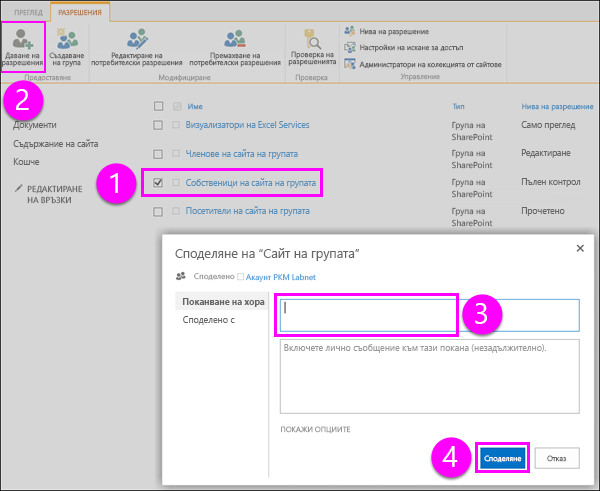
Създаване на DLP заявка
След като създадете центъра за откриване на електронни данни и настроите разрешения, сте готови да създадете DLP заявка. Ако сте запознати със заявка за откриване на електронни данни, DLP заявката работи по същия начин, с изключение на това, че можете да конфигурирате заявката предварително, за да потърсите минимален брой екземпляри на различни типове поверителна информация – например да намерите цялото съдържание на SharePoint с поне един номер на кредитна карта.
-
Отидете в колекцията от сайтове на центъра за откриване на електронни данни > Създаване на DLP заявка.
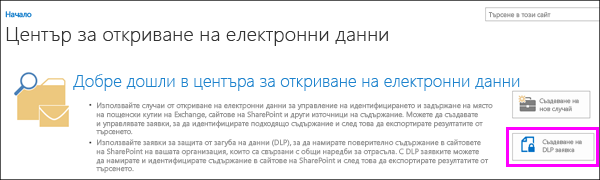
-
Под Заявки за предотвратяване на загуба на данни > нов елемент.
-
Под Нова DLP заявка > направете следното:
-
Изберете шаблона, който отговаря на общото регулаторно изискване, за което трябва да защитите поверителната информация. Всеки DLP шаблон идентифицира и помага за защитата на определени типове поверителна информация – например шаблонът с име "Американски финансови данни" идентифицира съдържание, което съдържа номера за маршрутизиране на ABA, номера на кредитни карти или номера на банкови сметки в САЩ.
-
Въведете число, което определя минималния брой екземпляри на определен тип поверителна информация, която трябва да се показва в документ, преди да бъдат предприети автоматично защитните действия (изпращане на отчет за инцидент, показване на съвет за правила, блокиране на достъпа).
Ако например изберете шаблона за финансови данни в САЩ и въведете 10 тук, няма да бъдат предприети никакви действия, освен ако документът не съдържа най-малко 10 номера за маршрутизиране на ABA, 10 номера на кредитни карти или 10 номера на банкови сметки в САЩ. Минималният брой е за всеки тип поверителна информация, а не общо за всички.
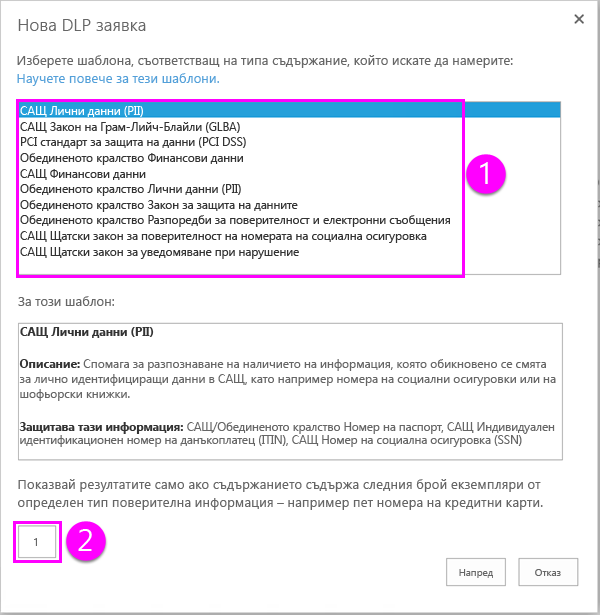
-
-
Когато сте готови, изберете Напред.
-
На страницата за търсене по-долу можете да направите едно от следните неща:
-
Изберете Търсене, за да изпълните заявката.
-
Изберете Промяна на обхвата на заявката и след това въведете URL адреси на определени сайтове, за да стесните заявката до тези сайтове. Трябва да добавите местоположения, преди да изпълните търсенето.
-
Променете заявката ръчно. По подразбиране заявката е конфигурирана с типовете поверителна информация и минималния брой, които сте избрали на предишната страница. Можете да промените всичко това ръчно. DLP заявките поддържат езика на заявката за ключови думи (KQL).
За повече информация относно синтаксиса на DLP заявка вж. Формуляр на заявка за намиране на поверителни данни, съхранени в сайтове.
За повече информация относно използването на ключови думи, оператори и заместващи символи вижте Търсене и използване на ключови думи в откриване на електронни данни – тази тема се отнася и за DLP заявки.
-
Изберете начална и крайна дата, за да стесните резултатите до съдържанието в този диапазон от дати.
-
Въведете конкретни имена, за да филтрирате заявката до съдържание по определени автори.
-
Изберете конкретни SharePoint, за да филтрирате заявката.
-
Изберете Експортиране, ако искате да изтеглите и анализирате резултатите в Excel. Вижте следващия раздел за повече информация.
-
Изберете Запиши, ако искате да изпълните заявката отново по-късно.
-
Изберете Затвори, за да излезете от заявката, без да записвате търсенето или резултатите.
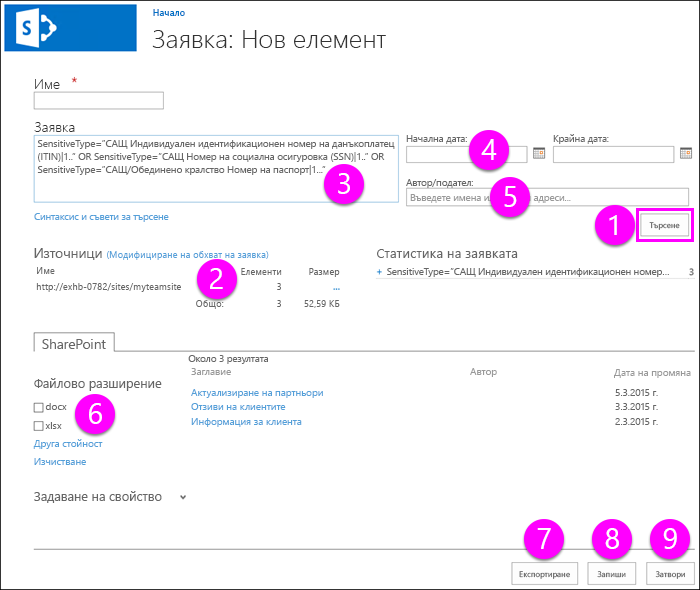
-
Експортиране на резултатите от DLP заявка
Когато създавате или редактирате DLP заявка, можете да експортирате резултатите от заявката, както е показано в предишния раздел. Можете да изтеглите резултатите (самото съдържание) или отчет със списък с резултатите от търсенето. Отчетът е във .csv, така че да можете да използвате Excel да го филтрирате и сортирате.
Първия път, когато експортирате съдържание или създадете отчет, се инсталира диспечерът за изтегляне на електронни данни, който изтегля съдържанието SharePoint и отчетите на вашия компютър. Когато изтеглят отчет за откриване на електронни данни, потребителите трябва да влязат в SharePoint със същия акаунт, в който са влезли на своя клиентски компютър. Ако получите предупреждение с въпрос дали да изпълните диспечера за изтегляне, изберете Изпълнение и продължаване.
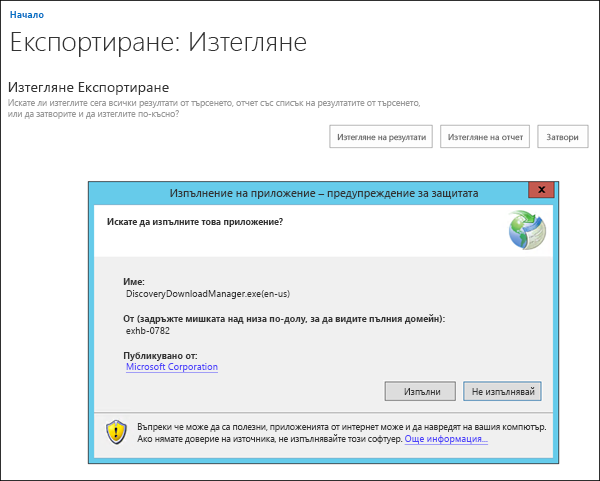
Компютърът, който използвате за експортиране на съдържание, трябва да отговаря на следните изисквания към системата:
-
32-битова или 64-битова версия на Windows 7 и по-нови версии
-
Microsoft .NET Framework 4.5
-
Един от следните поддържани браузъри:
-
Internet Explorer 10 и по-нови версии
-
Mozilla Firefox или Google Chrome с инсталирана добавка ClickOnce
-
На вашия компютър ще бъдат създадени отчети, наречени SharePoint Results.csv, Exchange Results.csv, Export Errors.csv, Search Results SharePoint Index Errors.csv и Exchange Index Errors.csv.
Преглед или редактиране на DLP заявка
В центъра за откриване на електронни данни изберете Заявки за предотвратяване на загуба на данни в навигацията отляво, за да видите вашите съществуващи DLP заявки и да видите състоянието на всички експортирания. За да редактирате DLP заявка, просто изберете името на заявката.